부수 번호 인쇄
이 모드에서는 인쇄본에 투명 문자로 5자리 부수 번호를 인쇄할 수 있습니다.
부수 번호를 인쇄할 시작 번호를 직접 설정할 수 있습니다.
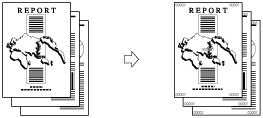
|
중요
|
|
박스에 저장된 파일을 인쇄할 때만 이 모드를 사용할 수 있습니다.
|
1.
[저장파일 이용] → [박스]를 누릅니다.
_udoc_ko_KR/b_udoc_004_02_a_C.jpg)
2.
원하는 박스를 선택하고 → 원하는 파일을 선택하고 → [인쇄함]을 누릅니다.
_udoc_ko_KR/b_udoc_017_02_b_C.jpg)
3.
[인쇄설정 변경]을 누릅니다.
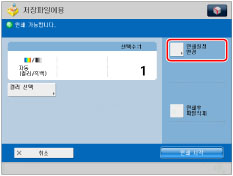
4.
[기타 기능] → [부수번호 인쇄]를 누릅니다.
_udoc_ko_KR/b_udoc_026_11_d_C.jpg)
5.
이미지 방향과 위치를 설정합니다.
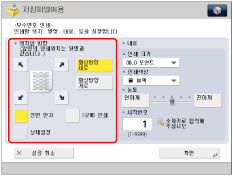
방향:
|
[화상방향 세로]:
|
용지에 이미지를 세로로 인쇄합니다.
|
|
[화상방향 가로]:
|
용지에 이미지를 가로로 인쇄합니다.
|
|
세로 이미지
|
가로 이미지
|
|||

|

|

|
 |
|
출력물 표지 위에 부수 번호를 반복해서 인쇄하려면 [전면 인자]를 누릅니다.
다섯 곳의 인쇄 위치를 모두 선택하려면 [5곳에 인쇄]를 누릅니다.
|
참고
|
|
[부수인쇄 옵션]을 [부수번호 인쇄 옵션 설정]에서 '해제'로 설정한 경우 [전면 인자] 및 [5곳에 인쇄]가 회색으로 처리되고 선택할 수 없습니다. ("부수 번호 인쇄 옵션" 참고)
[페이지번호 인쇄], [스탬프] 또는 [날짜인쇄] 중 두 가지를 설정하여 동일한 위치에서 인쇄한 경우
 (시작)을 누르면 확인 메시지가 나타납니다. (시작)을 누르면 확인 메시지가 나타납니다. |
[상세설정]을 눌러 인쇄 위치를 조정할 수 있습니다.
인쇄 위치를 조정하려면 [X] 또는 [Y]를 누르고 → [-] 또는 [+]로 인쇄 위치를 조정하고 → [확인]을 누릅니다.
6.
부수번호에 대한 인쇄 설정을 지정합니다.
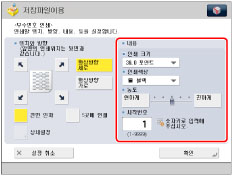
<인쇄 크기> 드롭다운 리스트를 누르고 → 부수 번호의 크기를 선택합니다.
|
참고
|
|
[부수인쇄 옵션]을 [부수번호 인쇄 옵션 설정]에서 '설정'으로 지정하면 [10.5 포인트], [12.0 포인트] 또는 [14.0 포인트]로 부수 번호 크기를 설정할 수 있습니다. ("부수 번호 인쇄 옵션" 참고)
|
<인쇄색상> 드롭다운 리스트를 누르고 → 페이지 번호의 컬러를 선택합니다.
<농도>의 [연하게] 또는 [진하게]를 눌러 농도를 조정합니다.
 -
-  (숫자 키)를 사용하여 시작 번호를 입력합니다.
(숫자 키)를 사용하여 시작 번호를 입력합니다.7.
[확인] → [닫기]를 누릅니다.
|
중요
|
|
이 모드와 함께 설정할 수 없는 모드에 대한 자세한 내용은 "사용할 수 없는 기능 조합"을 참고하십시오.
파일 내용 및 설정 조합에 따라 인쇄 성능이 최적 상태가 아닐 수도 있습니다.
[표지], [삽입지] 또는 [구분종이]와 함께 [부수번호 인쇄]를 사용할 경우 삽입된 페이지에 스탬프가 인쇄되지 않습니다.
|
|
참고
|
|
부수 번호 인쇄 모드는 해상도가 600 x 600 dpi 미만인 이미지를 포함한 파일에는 사용할 수 없습니다.
부수 번호가 5자리 미만인 경우 기기는 다음과 같이 인쇄합니다.
예: 부수 번호가 10인 경우 "00010"이 인쇄됩니다. |